电脑系统崩溃了怎么办?一键还原的方法是什么?
62
2024-07-25
随着时间的推移,电脑系统可能会变得缓慢、不稳定或存在其他问题。在这种情况下,重装电脑系统是解决问题的有效方法。本文将为您介绍如何通过一键重装来迅速重建电脑系统,让您的电脑焕然一新。
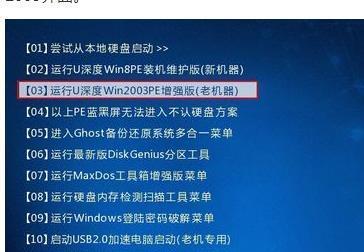
备份重要数据
1.确保您已经备份了所有重要的个人文件和数据。
2.这一步骤至关重要,因为一键重装将清除您的电脑中的所有数据。

确认系统恢复选项
1.在开始重装之前,确保您的电脑配备了一键恢复或恢复分区功能。
2.大多数品牌的电脑都有类似的恢复选项,可通过查阅相关资料或联系制造商进行确认。
准备安装介质
1.如果您的电脑没有预先安装操作系统的恢复分区,您将需要一份操作系统安装介质。
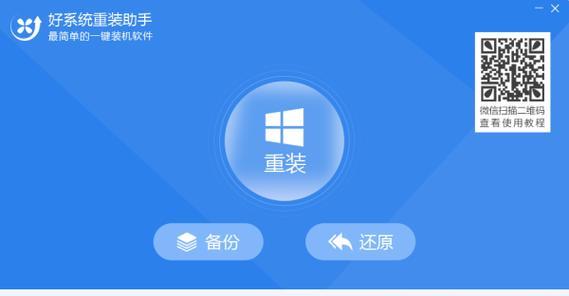
2.这可以是操作系统安装光盘或USB驱动器。
启动一键重装
1.关闭电脑并插入操作系统安装介质。
2.按下电源按钮,然后立即按下启动时进入BIOS设置的按键(通常是F2、F10或Delete键)。
3.在BIOS设置中,找到启动选项,并将启动顺序更改为首先启动光盘或USB驱动器。
进入系统恢复界面
1.重启电脑,系统将从安装介质启动。
2.按照屏幕上的提示,选择系统恢复或重装选项。
选择一键重装功能
1.在系统恢复界面,找到并选择一键重装功能。
2.这通常是在恢复选项菜单中的一个选项。
确认重装选项
1.在选择一键重装功能后,系统会提示您确认重装操作。
2.请仔细阅读警告信息,并确保您已备份所有重要数据。
开始重装
1.确认重装选项后,点击“开始”或类似按钮开始重装过程。
2.这将清除您的电脑中的所有数据并重新安装操作系统。
等待重装完成
1.一键重装过程可能需要一段时间来完成。
2.请耐心等待,直到操作系统安装完毕。
重新设置电脑
1.重装完成后,系统将要求您重新设置电脑。
2.按照屏幕上的指示进行设置,包括时区、语言、用户名等。
安装驱动程序和软件
1.重新设置电脑后,您需要安装适用于您的电脑型号的驱动程序。
2.您还可以根据需要重新安装必要的软件。
恢复个人文件和数据
1.在完成驱动程序和软件安装后,将您之前备份的个人文件和数据复制回电脑中。
2.这样您就可以恢复之前的工作环境。
进行系统更新
1.一键重装后,您的操作系统可能已经不再是最新版本。
2.打开系统更新功能,确保您的系统获得所有最新的安全补丁和功能更新。
重新设置个性化选项
1.在完成系统更新后,您可以重新设置电脑的个性化选项,如桌面壁纸、主题等。
2.使电脑符合您的个人喜好和需求。
通过一键重装操作,您可以轻松解决电脑系统问题,并让电脑焕然一新。记得备份重要数据,准备好安装介质,按照步骤启动一键重装,耐心等待重装完成后,重新设置电脑并恢复个人文件和数据。别忘了进行系统更新和重新设置个性化选项,让您的电脑焕发新生。
版权声明:本文内容由互联网用户自发贡献,该文观点仅代表作者本人。本站仅提供信息存储空间服务,不拥有所有权,不承担相关法律责任。如发现本站有涉嫌抄袭侵权/违法违规的内容, 请发送邮件至 3561739510@qq.com 举报,一经查实,本站将立刻删除。